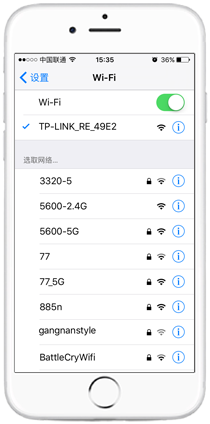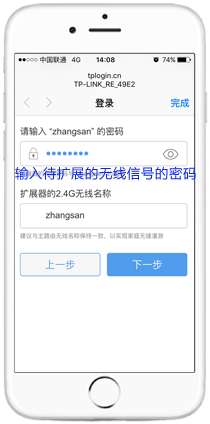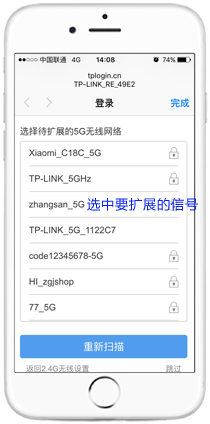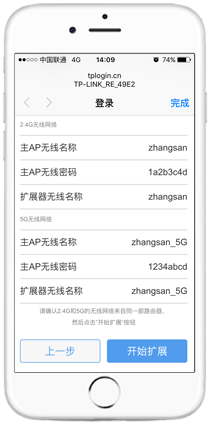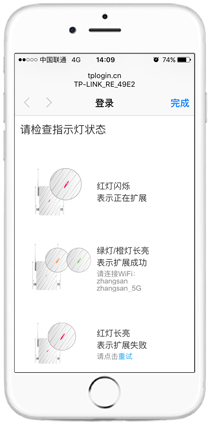tp link路由器TL-WDA6330RE 如何使用手机设置无线扩展器?tplink路由器设置
tplink 2017-8-21 2:59:16 tplink 次浏览
应用介绍
无线扩展器就是一个Wi-Fi信号放大器,它的作用是将您家里、办公室等环境中已有但是较弱的无线Wi-Fi进行增强放大,从而使得每个角落都有较强的信号。
|
扩展器使用效果-放大已有信号 |
|
|
使用扩展器的目的是增强放大已有无线信号,所以,设置前请明确需要放大的无线信号及密码。
本文介绍使用手机设置TL-WDA6330RE双频无线扩展器的方法。
![]()
设置方法
1.手机连接扩展器默认信号
将无线扩展器上电,建议插在主路由器/主AP附近的插座上,指示灯红色常亮,稍等片刻后,扩展器完全启动。
出厂默认情况下,双频无线扩展器会发射名称为TP-LINK_RE_XXXX和TP-LINK_5G_RE_XXXX的无线信号(XXXX为MAC地址后四位),请务必连接默认的无线信号。
|
连接上默认无线信号 |
||
|
注意: 如果搜索不到出厂默认信号,可能是已经设置过,建议将无线扩展器复位。 复位方法:通电状态下,使用牙签/回形针按住RESET小孔5-8S至指示灯快闪3下后,再松开RESET。 |
|
|
2.进入扩展器管理界面
成功连接扩展器的无线信号后,手机会自动弹出登陆页面(如下图),请设置一个不少于6位的管理员密码,设置完成后点击“登录”。
|
设置登录密码 |
||
|
1、 设置扩展器的登录密码并记住该密码,以备后期使用。 2、 如果没有自动弹出登陆页面,请打开手机浏览器,在地址栏手动输入tplogin.cn或192.168.1.253。 |
|
|
3.按照提示扩展2.4G无线信号
进入扩展器设置界面,扩展器会自动扫描周边信号。在扫描到的信号列表中找到您要扩展的信号,选择信号,输入待扩展2.4G信号的无线密码,点击“下一步”。
|
扩展2.4G无线信号 |
|
|
|
|
注意事项:
1、如果搜索不到,可能信号太弱,可尝试调整扩展器与路由器之间的距离;或者可能主路由器信号名称为中文,请将主信号名称改为字母或者数字。
2、如果担心无线密码输入错误,可点击密码框后的眼睛图标,显示密码。
3、扩展器的无线名称与路由器信号名称一样,可实现漫游。
4.按照提示扩展5G无线信号
接下来,扩展器会自动扫描周边5G信号,在扫描到的信号列表中选中找到您要扩展的5G信号,输入待扩展5G信号的无线密码,点击“保存”。
|
扩展5G无线信号 |
|
|
|
|
注意事项:
1、如果前端主路由器(或AP)的不支持5G,则点击“跳过”。
2、如果同时扩展2.4G和5G信号,要求扩展的是同一个路由器(或AP)的2.4G和5G信号。
5.扩展成功
确认扩展参数无误后,点击“开始扩展”。设置完成后,根据页面提示观察指示灯状态,如果显示绿色或橙色,说明扩展成功。
|
扩展成功 |
|
|
|
|
注意:如果没有扩展5G信号,无线扩展器的5G信号会默认修改为5G_zhangsan(即2.4G信号的名称前端加上5G_),无线密码与2.4G相同。
6.调整扩展器位置
设置成功后,将扩展器移至其他插座上(请插在之前主路由器信号较弱区域,请勿过远),无需再次设置,大约等待30秒左右,扩展器将自动扩展已设置好的无线网络。
请确认指示灯绿色常亮,橙色表示扩展器离主路由器太远,请重新调整扩展器位置,以获得更好的信号扩展效果。
7.手机、电脑连接扩展器上网
扩展成功后,扩展器的出厂默认信号消失,发射的无线名称和密码与主路由器的信号完全一样。
手机等无线终端搜索连接到扩展后的信号即可上网。
![]()
疑问解答
Q1:同时扩展同一个无线路由器的2.4G和5G信号会形成环路吗?
不会,双频扩展器有独特的识别隔离机制,不会造成环路。但补充一点,如果是使用两台无线路由器(或AP)同时桥接对方的两个频段的信号则会形成环路。
Q2:同时扩展同一个路由器的2.4G和5G信号有什么好处?
形象地说,就是在主路由器和扩展器之间搭了两条路,所有车辆可以在这两条路上分流,起到增加桥接带宽的作用。
Q3:能否只扩展2.4G或5G的信号?
可以,但如果您的路由器是双频路由器,建议同时扩展2.4G和5G,充分发挥双频扩展器的优势。
Q4:扩展器的指示灯为绿色或橙色是否表示扩展成功了?
不一定。如果只扩展一个频段的信号,那么显示绿色或橙色代表扩展成功。如果同时扩展两个频段,只要有其中一个信号扩展成功了,那么指示灯的颜色就会变为绿色或者橙色。
如果使用过程中遇到问题,您可以点击咨询在线客服:
![路由器[TL-WDA6330RE] 如何使用手机设置无线扩展器?](http://www.192-168-1-1.net.cn/tplink/zb_users/upload/20170707164516_5294.png)